HOME > アプリ > Amazonプライム・ビデオの使い方 >
本ページ内には広告が含まれます
『Amazonプライム・ビデオ』は、Amazonプライム会員であれば追加料金なしで見放題の動画配信サービスです。iPod touchの「Amazonプライム・ビデオ」アプリから動画をダウンロードすることで、オフラインで視聴することができます。
* オフライン視聴は、動画の再生開始後48時間までとなります。48時間後も視聴を継続するにはインターネットへの再接続が必要です。
目次:
![]() Amazonプライム・ビデオの利用にはプライム会員登録が必要
Amazonプライム・ビデオの利用にはプライム会員登録が必要![]() iPod touchで「Amazonプライム・ビデオ」アプリをダウンロードする
iPod touchで「Amazonプライム・ビデオ」アプリをダウンロードする
![]() iPod touchで「Amazonプライム・ビデオ」の動画をダウンロード・オフラインで視聴する
iPod touchで「Amazonプライム・ビデオ」の動画をダウンロード・オフラインで視聴する
『Amazonプライム・ビデオ』は、Amazonが提供する月額600円/年額5,900円の有料会員サービス「Amazonプライム」会員であれば追加料金なしで見放題の動画配信サービスです。
プライム会員に登録すると、Amazon.co.jpでのお急ぎ便・お届け日時指定便が使い放題になるほか、映画・TV番組が見放題の「プライム・ビデオ」や、1億曲をシャッフル再生&最大100曲をオンデマンド再生できる「Prime Music」などが利用可能になります。
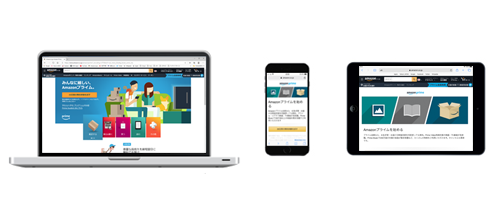
iPod touchに「Amazonプライム・ビデオ」アプリがインストールされていない場合はダウンロードが必要です。「Amazonプライム・ビデオ」アプリはApp Storeから無料でダウンロード可能です。
 |
価格:無料 |
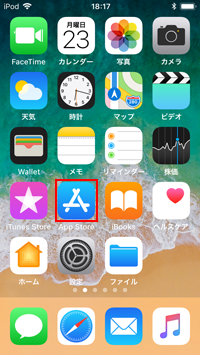
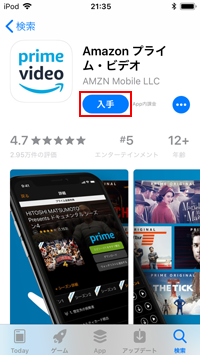
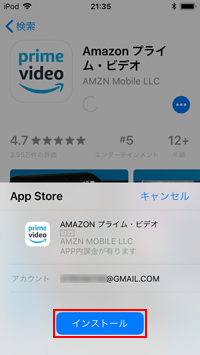
iPod touchにインストールした「Amazonプライム・ビデオ」アプリを利用することで、プライム・ビデオの動画を視聴・ダウンロードできます。
1. 「Amazonプライム・ビデオ」アプリでサインインする
iPod touchにインストールした「Amazonプライム・ビデオ」アプリを起動し、Amazonアカウントでサインインします。

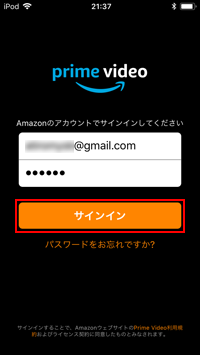
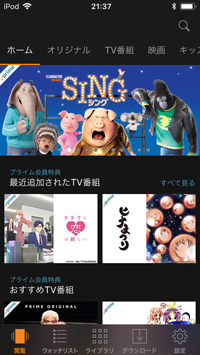
2. 「Amazonプライム・ビデオ」アプリで動画をダウンロードする
iPod touchの「Amazonプライム・ビデオ」アプリでダウンロードしたい動画を選択し、動画の詳細画面から「ダウンロード」をタップすることでダウンロードを開始できます。
* 動画の詳細画面に「ダウンロード」表示がない動画はダウンロードできません。
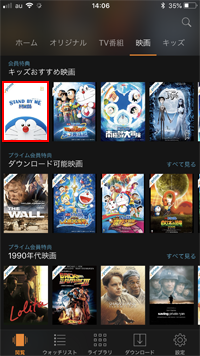
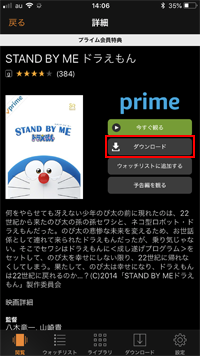
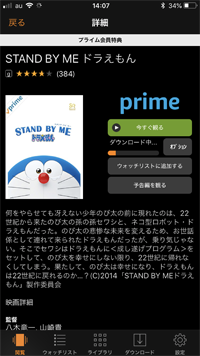
![]() ダウンロードする動画の画質を変更する
ダウンロードする動画の画質を変更する
「Amazonプライム・ビデオ」アプリでダウンロードする動画の画質は「設定」タブ内にある「ストリーミング再生・ダウンロード」の「ダウンロードの質」から変更することができます。
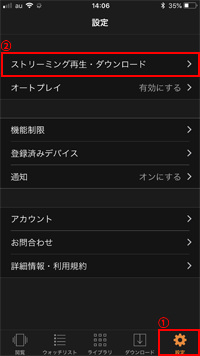
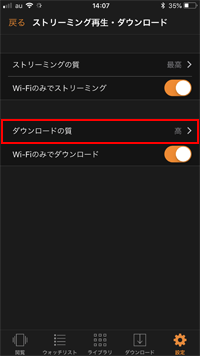
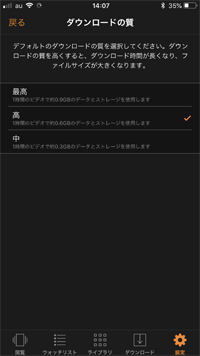
3. 「Amazonプライム・ビデオ」アプリで動画をオフライン視聴する
「Amazonプライム・ビデオ」画面下部の「ダウンロード」タブを選択することで、ダウンロード済みの動画を一覧表示できます。オフライン状態のiPod touchで再生したい動画を選択し「今すぐ観る」をタップすることで、動画の再生を開始できます。
* オフラインで視聴する場合は、再生開始後48時間経過するとインターネットに再接続する必要があります。
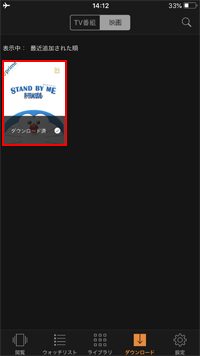

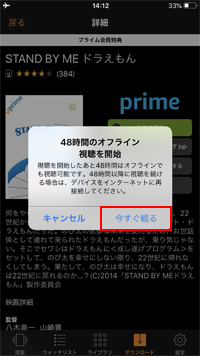
![]() 関連情報
関連情報
【Amazon】人気のiPhoneランキング
更新日時:2025/12/22 10:00
【最大67%ポイント還元】人気Kindleマンガ
更新日時:2025/12/22 22:00